Samsung GT-S5260 User Manual [de]

GT-S5260
Benutzerhandbuch
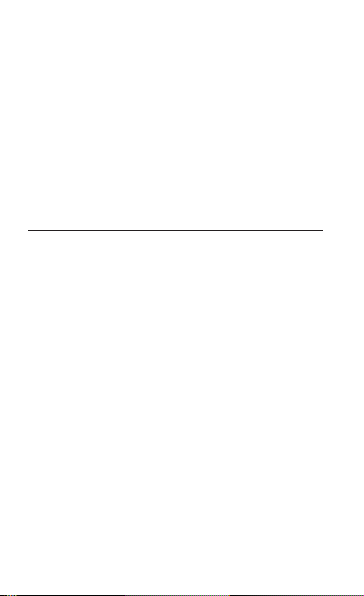
Über dieses Handbuch
Dieses Benutzerhandbuch ist speziell dafür gedacht,
Sie durch die Funktionen und Features Ihres
Mobiltelefons zu führen. Lesen Sie für den schnellen
Einstieg die Abschnitte „Vorstellung des Mobiltelefons“,
„Mobiltelefon zusammenbauen und vorbereiten“, und
„Grundlegende Funktionen verwenden“.
Lesen Sie den folgenden Abschnitt
zuerst
Lesen Sie alle Sicherheitshinweise und dieses •
Benutzerhandbuch vor der Verwendung des
Telefons aufmerksam durch, um seine sichere und
sachgemäße Verwendung zu gewährleisten.
Die Beschreibungen in diesem Handbuch gehen •
von den Standardeinstellungen des Telefons aus.
Bilder und Bildschirmdarstellungen in diesem •
Benutzerhandbuch können vom Erscheinungsbild
des tatsächlichen Produkts abweichen.
Der Inhalt dieses Benutzerhandbuchs kann •
vom Produkt oder von Software, die von
Dienstanbietern oder Netzbetreibern bereitgestellt
wird, abweichen. Änderungen des Inhalts
dieses Benutzerhandbuchs ohne vorherige
Bekanntmachung sind vorbehalten. Unter
www.samsungmobile.com finden Sie die aktuelle
Version des Benutzerhandbuchs.
2
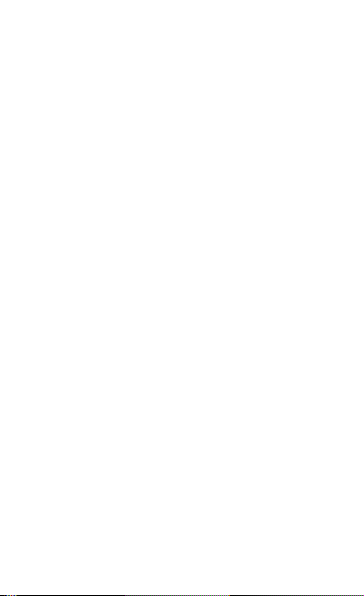
Die verfügbaren Funktionen und zusätzliche •
Dienste können sich je nach Telefon, Software und
Netzbetreiber unterscheiden.
Anwendungen und ihre Funktionen können sich je •
nach Land, Region oder Hardware-Spezifikationen
unterscheiden. Samsung ist nicht haftbar für
Leistungsprobleme, die durch Anwendungen von
Drittanbietern verursacht werden.
Durch Zugriff auf www.samsungmobile.com •
können Sie die Software des Mobiltelefons
aktualisieren.
Tonquellen, Hintergrundbilder und Bilder, die in •
diesem Telefon bereitgestellt werden, unterliegen
einer Lizenzvereinbarung für eingeschränkte
Nutzung zwischen Samsung und ihren jeweiligen
Eigentümern. Das Extrahieren und Nutzen dieser
Materialien für gewerbliche oder andere Zwecke
stellt einen Verstoß gegen Urheberrechtsgesetze
dar. Samsung ist nicht haftbar für derartige
Verstöße gegen Urheberrechte durch den
Benutzer.
Dieses Produkt enthält bestimmte kostenlose •
oder Open-Source-Software. Die genauen
Bedingungen für die Lizenznutzungen sowie
die Haftungsausschlüsse, Bestätigungen und
Bekanntmachungen finden Sie auf der SamsungWebsite unter opensource.samsung.com.
Bewahren Sie dieses Handbuch zum späteren •
Nachschlagen auf.
3
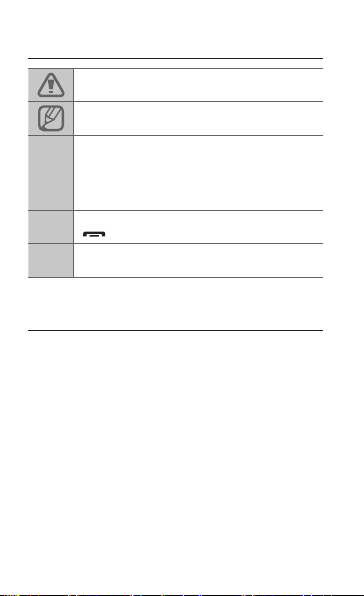
Anweisungssymbole
Achtung: Situationen, in denen Ihr Telefon oder
andere Geräte beschädigt werden könnten
Hinweis: Hinweise, Tipps zur Verwendung oder
Zusatzinformationen
Gefolgt von: Reihenfolge der Optionen oder
Menüs, die Sie für die Durchführung eines Schritts
auswählen müssen; Beispiel: „Wählen Sie im
→
Menümodus Nachrichten→Verfassen“. Drücken
Sie zunächst Nachrichten und dann Verfassen.
Eckige Klammern: Telefontasten, zum Beispiel:
[ ]
►
] (bedeutet Endetaste)
[
Siehe: Seiten mit zugehörigen Informationen;
Beispiel:►S.12(bedeutet„sieheSeite12“)
Copyright
Copyright © 2011 Samsung Electronics
Dieses Benutzerhandbuch ist durch internationale
Urheberrechtsgesetze geschützt.
Kein Teil dieses Benutzerhandbuchs darf ohne
die vorherige schriftliche Genehmigung durch
Samsung Electronics in irgendeiner Form oder durch
irgendwelche Mittel, elektronisch oder mechanisch,
einschließlich von Fotokopieren, Aufzeichnen oder
Speichern in einem Informationsspeicher- und
-abrufsystem, reproduziert, verteilt, übersetzt oder
übertragen werden.
4
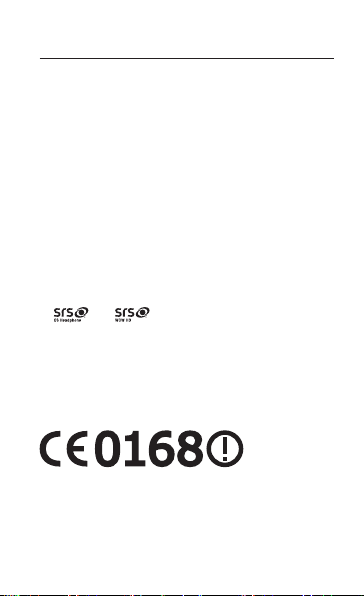
Warenzeichen
SAMSUNG und das SAMSUNG-Logo sind •
eingetragene Warenzeichen von Samsung
Electronics.
®
ist ein weltweites eingetragenes
Bluetooth•
Warenzeichen der Bluetooth SIG, Inc.
Oracle und Java sind eingetragene Marken von •
Oracle und/oder ihren verbundenen Unternehmen.
Andere Namen und Bezeichnungen können
Marken ihrer jeweiligen Inhaber sein.
Windows Media Player•
Warenzeichen der Microsoft Corporation.
®
Wi-Fi•
, das Logo Wi-Fi CERTIFIED und das
Wi-Fi-Logo sind eingetragene Warenzeichen der
Wi-Fi Alliance.
• und sind Warenzeichen von SRS
Labs, Inc. Die CS Headphone- und WOWTechnologien werden in Lizenz von SRS Labs, Inc.
verwendet.
Alle anderen Warenzeichen und Urheberrechte •
sind das Eigentum ihrer jeweiligen Eigentümer.
®
ist ein eingetragenes
5
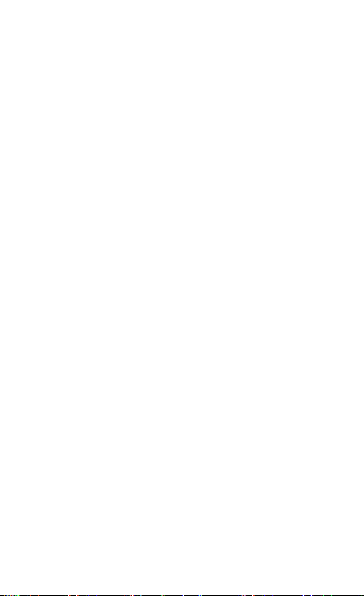
Inhalt
Vorstellung des Mobiltelefons ........................................ 9
Bedienelemente des Telefons ............................................ 9
Symbole ...........................................................................10
Mobiltelefon zusammenbauen und vorbereiten ......... 12
SIM-Karte und Akku einsetzen ........................................12
Akku laden .......................................................................13
Speicherkarte einsetzen (optional) ..................................14
Touchscreen verwenden ..................................................15
Trageriemen anbringen (optional) ...................................16
Grundlegende Funktionen verwenden ........................ 17
Telefon ein- und ausschalten ........................................... 17
Menüs aufrufen ................................................................ 17
Anwendungen starten und verwalten ..............................18
Schnellzugriffanzeige verwenden .................................... 18
Widgets verwenden .........................................................19
Telefon individuell anpassen ............................................ 20
Grundlegende Anruffunktionen verwenden ..................... 21
Nachrichten senden und anzeigen .................................. 22
E-Mails senden und anzeigen .........................................23
Text eingeben ...................................................................24
Kontakte hinzufügen und suchen ....................................26
Grundlegende Kamerafunktionen verwenden ................. 27
6
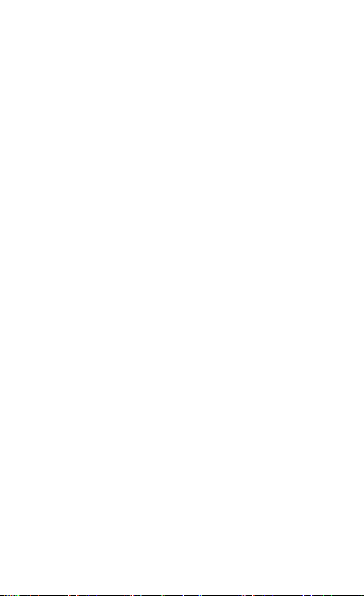
Musik hören ...................................................................... 28
Im Internet surfen .............................................................31
YouTube-Videos anzeigen ............................................... 32
Social Hub aufrufen .........................................................32
Community-Websites verwenden .................................... 33
Erweiterte Funktionen verwenden ...............................33
Erweiterte Anruffunktionen verwenden ............................ 33
Erweiterte Telefonbuchfunktionen verwenden ................. 36
Erweiterte Nachrichtenfunktionen verwenden ................. 37
Erweiterte Kamerafunktionen verwenden ....................... 39
Erweiterte Musikfunktionen verwenden ........................... 42
Tools und Anwendungen verwenden .......................... 44
Drahtlose Bluetooth-Funktion verwenden .......................44
WLAN-Funktion verwenden ............................................. 46
SOS-Nachricht aktivieren und senden ............................47
uTrack aktivieren .............................................................. 48
Täuschungsanrufe tätigen ...............................................49
Sprachmemos aufnehmen und wiedergeben .................49
Java-Spiele und -Anwendungen verwenden ................... 50
Web-oder E-Mail-Konten hinzufügen ..............................50
Weltuhr erstellen ..............................................................51
Alarme einstellen und verwenden.................................... 51
Rechner verwenden ......................................................... 52
7
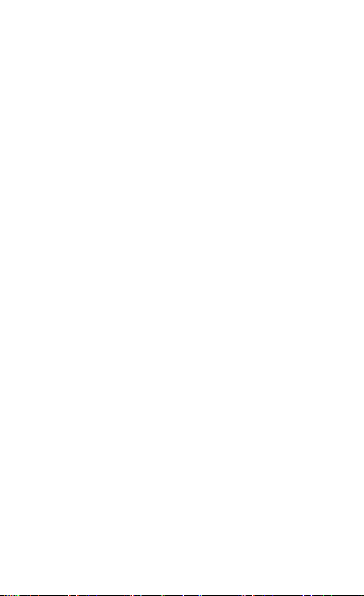
Countdown-Timer einstellen ............................................52
Stoppuhr verwenden ........................................................ 52
Neue Aufgaben erstellen..................................................53
Textmemo erstellen ..........................................................53
Kalender verwalten ..........................................................53
Rat und Hilfe bei Problemen ......................................... 55
Sicherheitshinweise ......................................................62
8
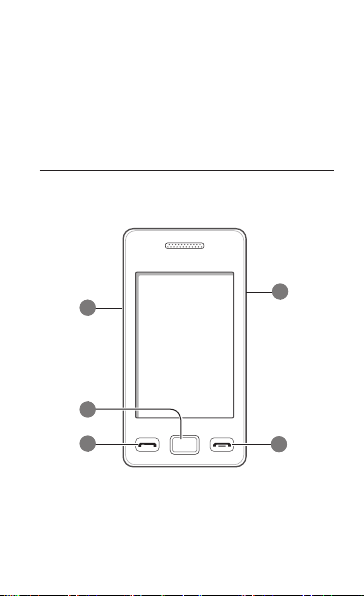
Vorstellung des
Mobiltelefons
In diesem Abschnitt erfahren Sie mehr über Layout,
Tasten und Symbole des Mobiltelefons.
Bedienelemente des Telefons
1
2
3
4
5
9
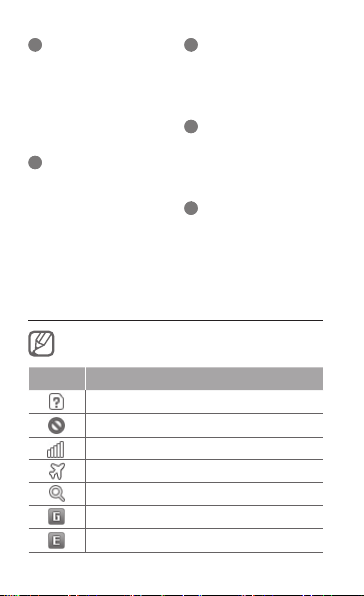
1
Lautstärketaste
Im Standby-Betrieb: Lautstärke
des Telefons anpassen; nach
unten: Täuschungsanruf tätigen;
SOS-Nachricht senden
►
„Täuschungsanrufe tätigen“
►
„SOS-Nachricht aktivieren und
senden“
2
Menütaste
Menüanzeige aufrufen; TaskManager zur Anzeige aller
aktiven Anwendungen starten
(gedrückt halten)
3
Wähltaste
Anruf tätigen oder
entgegennehmen; im StandbyBetrieb: Protokolle von Anrufen
und Nachrichten abrufen
4
Ein-/Aus-/Sperrtaste
Telefon ein- und ausschalten
(gedrückt halten); Touchscreen
und Tasten sperren und
entsperren
5
Beenden-Taste
Anruf beenden; im Menümodus:
Eingabe abbrechen und in
Standby-Betrieb wechseln
Symbole
Die auf dem Display angezeigten Symbole hängen von
der jeweiligen Region oder vom Netzbetreiber ab.
Symbol Denition
SIM-Karte fehlt
Kein Signal
Signalstärke
Ofine-Modusaktiviert
Netzsuche
Mit GPRS-Netz verbunden
Mit EDGE-Netz verbunden
10
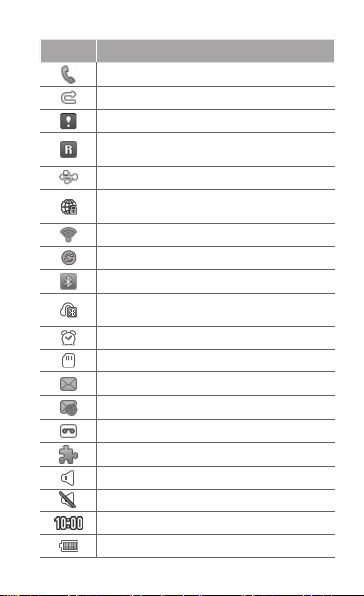
Symbol Denition
Aktiver Anruf
Anrufumleitung aktiv
SOS-Nachrichtenfunktion aktiviert
Roaming (außerhalb des normalen
Netzempfangsbereichs)
Mit PC verbunden
Verbindung mit abgesicherter Webseite wird
hergestellt
Mit WLAN verbunden
Mit einem Webserver synchronisiert
Bluetooth aktiviert
Bluetooth-Kfz-Freisprecheinrichtung oder
-Headset angeschlossen
Alarm aktiviert
Speicherkarte eingesetzt
Neue SMS oder MMS
Neue E-Mail-Nachricht
Neue Mailbox-Nachricht
Java-Spiele- oder -Anwendungen aktiv
Prol„Normal“aktiviert
Prol„Stumm“aktiviert
Aktuelle Uhrzeit
Akku-Ladezustand
11
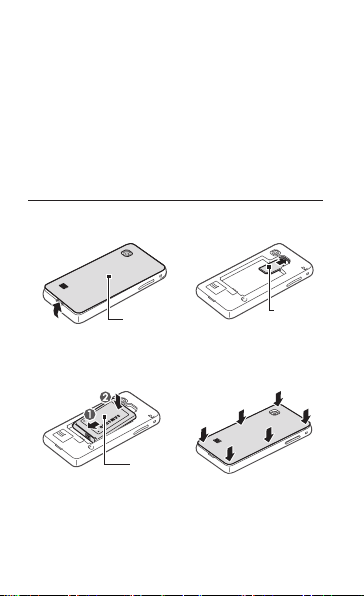
Mobiltelefon
zusammenbauen und
vorbereiten
Vor der erstmaligen Verwendung müssen Sie das
Mobiltelefon zusammenbauen und einrichten.
SIM-Karte und Akku einsetzen
Nehmen Sie die rückwärtige Abdeckung ab und 1.
setzen Sie die SIM-Karte ein.
Rückwärtige
Abdeckung
Setzen Sie den Akku ein und bringen Sie die 2.
rückwärtige Abdeckung wieder an.
Akku
12
SIM-Karte

Akku laden
Öffnen Sie die Abdeckung der 1.
Multifunktionsbuchse oben am Telefon.
Stecken Sie den kleinen Stecker des mitgelieferten 2.
Reiseadapters in die Multifunktionsbuchse.
Stecken Sie den großen Stecker des 3.
Reiseadapters in eine Netzsteckdose.
Trennen Sie den Reiseadapter von der 4.
Netzsteckdose, wenn der Ladevorgang
abgeschlossen ist.
Entnehmen Sie den Akku erst aus dem Telefon,
nachdem Sie den Reiseadapter abgetrennt haben.
Anderenfalls kann das Telefon beschädigt werden.
Trennen Sie den Reiseadapter vom Netz, wenn
Sie ihn nicht benutzen, um Energie zu sparen.
Der Reiseadapter verfügt nicht über einen Ein/
Aus-Schalter. Daher müssen Sie ihn von der
Netzsteckdose trennen, um die Spannungsversorgung
zu unterbrechen. Während der Verwendung sollte
sich der Reiseadapter in der Nähe der Netzsteckdose
benden.
13
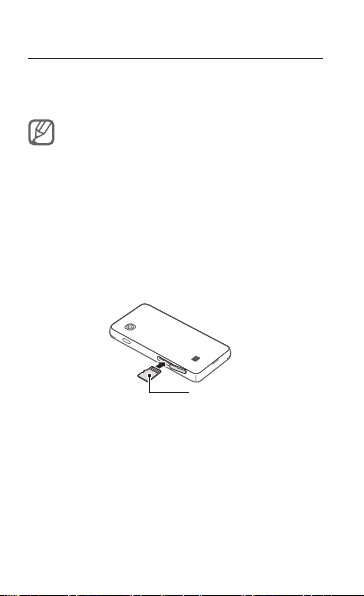
Speicherkarte einsetzen (optional)
Ihr Telefon akzeptiert microSD™- und microSDHC™Speicherkarten mit bis zu 16 GB Speicherkapazität (je
nach Speicherkartenhersteller und -typ).
Wenn Sie die Speicherkarte mit einem PC •
formatieren, kann die Karte inkompatibel mit dem
Telefon werden. Formatieren Sie die Speicherkarte
nur im Telefon.
HäugesSpeichernundLöschenvonDaten•
verringert die Lebensdauer von Speicherkarten.
Öffnen Sie die Abdeckung des 1.
Speicherkarteneinschubs an der Seite des
Telefons.
Setzen Sie eine Speicherkarte mit den 2.
goldfarbenen Kontakten nach oben weisend ein.
Speicherkarte
Schieben Sie die Speicherkarte in den 3.
Speicherkarteneinschub, bis sie einrastet.
Schließen Sie die Abdeckung des 4.
Speicherkarteneinschubs.
14

Touchscreen verwenden
Lernen Sie die grundlegenden Aktionen zur
Verwendung des Touchscreens kennen.
Verwenden Sie keine scharfen Gegenstände, um ein •
Zerkratzen des Touchscreens zu vermeiden.
Achten Sie darauf, dass der Touchscreen nicht •
mit anderen elektrischen Vorrichtungen in Kontakt
kommt. Elektrostatische Entladungen können
Fehlfunktionen des Touchscreens verursachen.
Achten Sie darauf, dass der Touchscreen nicht mit •
Wasser in Kontakt kommt. Durch Feuchtigkeit oder
Kontakt mit Wasser können Fehlfunktionen des
Touchscreens verursacht werden.
Für die optimale Nutzung des Touchscreens sollten •
Sie die Schutzfolie vor der Verwendung des Telefons
entfernen.
Der Touchscreen verfügt über eine Schicht, die •
geringe elektrische Ladungen erkennt, wie sie
vom menschlichen Körper abgegeben werden. Zur
Erzielung der optimalen Leistung tippen Sie mit der
Fingerspitze auf den Touchscreen. Der Touchscreen
reagiert nicht, wenn mit spitzen Gegenständen wie
einem Eingabestift oder Bleistift darauf getippt wird.
Antippen: Berühren Sie ein Menü, eine Option oder •
eine Anwendung einmal mit dem Finger, um es/sie
zu wählen oder zu starten.
Angetippt halten: Tippen Sie auf ein Element und •
halten Sie es länger als 2 Sekunden, um eine
Popupliste mit Optionen zu öffnen.
15
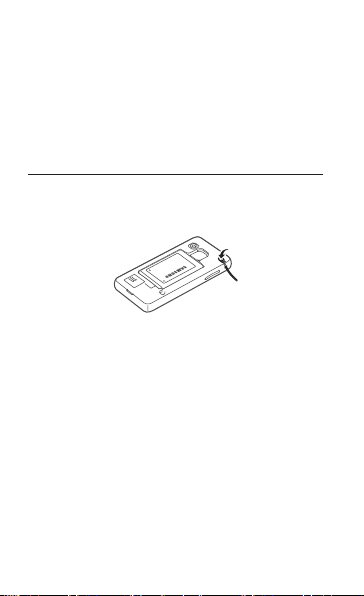
Ziehen: Halten Sie ein Element angetippt und •
ziehen Sie dann Ihren Finger, um das Element zu
bewegen.
Zweimal tippen: Tippen Sie zweimal schnell mit •
Ihrem Finger, um angezeigte Fotos oder Webseiten
zu vergrößern oder zu verkleinern.
Trageriemen anbringen (optional)
Nehmen Sie die rückwärtige Abdeckung ab.1.
Führen Sie einen Trageriemen durch den Schlitz 2.
und haken Sie ihn über den kleinen Vorsprung.
Bringen Sie die rückwärtige Abdeckung wieder an.3.
16
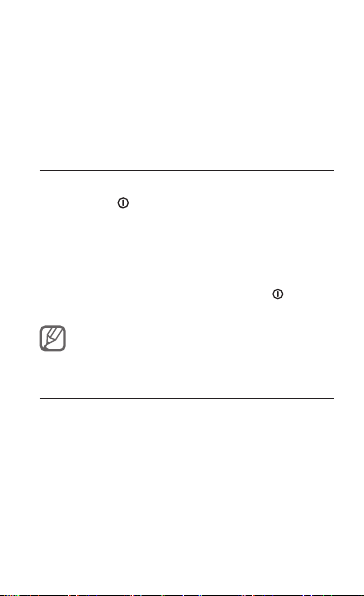
Grundlegende
Funktionen verwenden
Erfahren Sie, wie Sie grundlegende Funktionen und
wichtige Features des Mobiltelefons nutzen.
Telefon ein- und ausschalten
So schalten Sie das Telefon ein:
Halten Sie [1.
Geben Sie Ihre PIN ein und wählen Sie 2. OK (falls
erforderlich).
Befolgen Sie die Anweisungen auf dem Display, 3.
um Ihr Telefon einzurichten.
Um das Telefon auszuschalten, halten Sie [
gedrückt und wählen Sie Ja.
Menüs aufrufen
Drücken Sie im Standby-Betrieb die Menü-Taste, 1.
um die Menüanzeige aufzurufen.
Blättern Sie nach links oder rechts zu einem 2.
Hauptmenü-Bildschirm.
Sie können auch einen Punkt oben im Bildschirm
auswählen, um direkt zum entsprechenden
Hauptmenü-Bildschirm zu gehen.
] gedrückt.
]
Falls der Akku mehrere Minuten entnommen wird,
werden das Datum und die Uhrzeit zurückg esetzt.
17
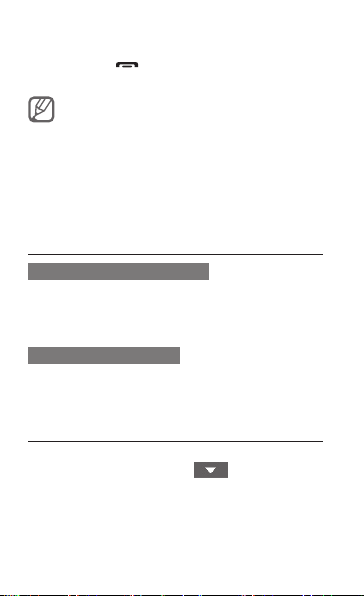
Wählen Sie ein Menü oder eine Anwendung aus.3.
Drücken Sie [4.
], um in den Standby-Betrieb
zurückzukehren.
Wenn Sie auf ein Menü zugreifen, für das der PIN2-•
Code erforderlich ist, müssen Sie den zur SIM-Karte
gehörenden PIN2-Code eingeben. Einzelheiten teilt
Ihnen Ihr Netzbetreiber auf Anfrage mit.
Samsung übernimmt keine Haftung bei Verlust •
von Passwörtern oder privaten Informationen und
für andere Schäden, die durch illegale Software
verursacht werden.
Anwendungen starten und verwalten
Mehrere Anwendungen starten
Drücken Sie die Menütaste, um in das Hauptmenü
zurückzukehren, und wählen Sie eine Anwendung aus,
die gestartet werden soll.
Task-Manager verwenden
Halten Sie die Menütaste gedrückt. Die Symbole der
aktiven Anwendungen werden angezeigt.
Schnellzugriffanzeige verwenden
Wählen Sie im Standby-Betrieb oder während
der Nutzung einer Anwendung
Anzeigesymbolfeld, um die Schnellzugriffanzeige
aufzurufen.
18
im

Wählen Sie Symbole aus, um die WLAN- und die
Bluetooth-Funktion zu aktivieren oder deaktivieren.
Außerdem können Sie die Lautstärke des Telefons einund ausschalten und prüfen, ob neue Nachrichten und
Signale vorhanden sind.
Widgets verwenden
Erfahren Sie, wie Sie Widgets auf dem StandbyBildschirm verwenden.
Einige der Widgets bewirken eine Verbindung mit •
Internetdiensten. Durch Wählen eines Internetbasierten Widgets können zusätzliche Gebühren
anfallen.
Die verfügbaren Widgets richten sich nach dem •
jeweiligen Netzbetreiber oder der Region.
Wählen Sie im Standby-Betrieb 1. Widget oben links
auf dem Bildschirm, um die Widget-Symbolleiste
zu öffnen.
Lesen Sie den Haftungsausschluss für Widgets 2.
sorgfältig durch und wählen Sie Annehm. (falls
erforderlich).
Blättern Sie auf der Widget-Symbolleiste nach 3.
links oder rechts, um das gewünschte Widget zu
suchen.
Ziehen Sie das Widget auf den Standby-4.
Bildschirm.
Wählen Sie oben links auf dem Bildschirm 5. OK.
19

Telefon individuell anpassen
Neue Anzeigen zum Standby-Bildschirm hinzufügen
Wählen Sie im Standby-Betrieb 1. Widget oben links
auf dem Bildschirm, um die Widget-Symbolleiste
zu öffnen.
Drehen Sie das Telefon im Uhrzeigersinn (nach 2.
rechts) in die Querformatansicht.
Wählen Sie 3.
Bildschirm hinzuzufügen.
Drehen Sie das Telefon entgegen 4.
dem Uhrzeigersinn (nach links) in die
Hochformatansicht.
Wählen Sie oben links auf dem Bildschirm 5. OK.
Tonprol einstellen
So wechseln Sie zu einem Tonprofil:
Wählen Sie im Menümodus 1. Einstellungen→
Tonprofile.
Wählen Sie das gewünschte Profil aus und wählen 2.
Sie Einstellen.
So bearbeiten Sie ein Tonprofil:
Wählen Sie im Menümodus 1. Einstellungen→
Tonprofile.
Wählen Sie ein Profil aus.2.
Konfigurieren Sie die Toneinstellungen nach 3.
Wunsch und wählen Sie Einstellen.
20
, um neue Anzeigen zum Standby-
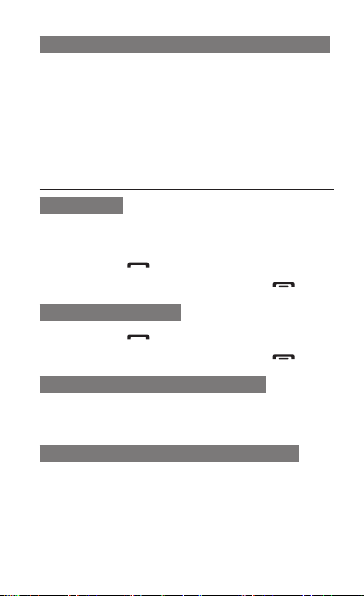
Hintergrundbild für Standby-Bildschirm auswählen
Wählen Sie im Menümodus 1. Einstellungen→
Display und Licht →Hintergrundbild.
Wählen Sie ein Bild aus.2.
Wählen Sie 3. Einstellen →Einstellen.
Grundlegende Anruffunktionen
verwenden
Anruf tätigen
Wählen Sie im Standby-Betrieb 1. Tastenfeld und
geben Sie die Vorwahl und die Rufnummer ein.
Drücken Sie [2.
Um den Anruf zu beenden, drücken Sie [3.
Anruf entgegennehmen
Drücken Sie [1. ] bei einem eingehenden Anruf.
Um den Anruf zu beenden, drücken Sie [2.
Hörlautstärke während Anruf einstellen
Drücken Sie während eines Anrufs die Lautstärketaste
nach oben oder unten, um die Lautstärke anzupassen.
Lautsprecher-/Freisprechfunktion verwenden
Wählen Sie zum Aktivieren des Lautsprechers 1.
während eines Anrufs Lautspr.
Wenn Sie wieder zur Ohrmuschel umschalten 2.
möchten, wählen Sie erneut Lautspr.
], um die Nummer zu wählen.
].
].
21
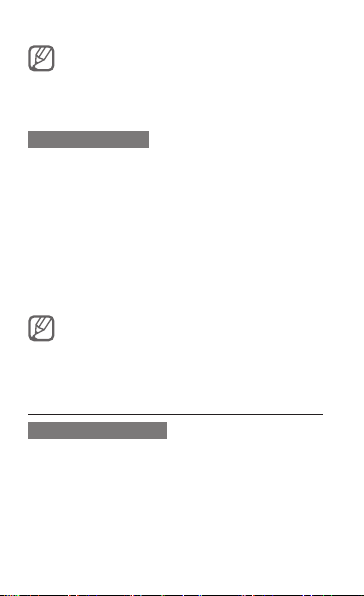
In lauten Umgebungen kann es manchmal
schwierig sein, Anrufer über die Lautsprecher- und
Freisprechfunktion zu hören. Verwenden Sie dann
den normalen Telefonmodus, um den Anrufer besser
zu hören.
Headset verwenden
Durch Anschließen eines Headsets an der
Multifunktionsbuchse können Sie Anrufe tätigen und
entgegennehmen:
Um die letzte Nummer erneut zu wählen, halten •
Sie die Headset-Taste gedrückt.
Um einen Anruf entgegenzunehmen, drücken Sie •
die Headset-Taste.
Um einen Anruf zu beenden, drücken Sie die •
Headset-Taste.
Um die ordnungsgemäße Funktion sicherzustellen,
muss ein kompatibles Headset mit dem Telefon
verwendet werden. Ein kompatibles Headset können
Sie bei Ihrem örtlichen Samsung-Händler erwerben.
Nachrichten senden und anzeigen
SMS oder MMS senden
Wählen Sie im Menümodus 1. Nachrichten→
Verfassen.
Wählen Sie 2. Kontakte.
Aktivieren Sie die Kontrollkästchen neben 3.
den gewünschten Kontakten und wählen Sie
Hinzufügen.
22

Wählen Sie 4. Zum Hinzufügen von Text tippen.
GebenSiedenNachrichtentextein.►S.5. 24
Um den Text per SMS zu versenden, gehen Sie
zu Schritt 7.
Um Multimedia-Dateien anzuhängen, fahren Sie
mit Schritt 6 fort.
Wählen Sie 6.
Wählen Sie 7. Senden, um die Nachricht zu senden.
SMS oder MMS anzeigen
Wählen Sie im Menümodus 1. Nachrichten und
dann einen Kontakt aus.
Wählen Sie eine SMS oder MMS aus.2.
und fügen Sie ein Element hinzu.
E-Mails senden und anzeigen
E-Mail senden
Wählen Sie im Menümodus 1. E-Mail →einKonto
→ Verfassen.
Wählen Sie 2. Kontakte.
Aktivieren Sie die Kontrollkästchen neben 3.
den gewünschten Kontakten und wählen Sie
Hinzufügen.
Wählen Sie das Feld „Betreff“ aus, um einen 4.
Betreff einzugeben.
Wählen Sie 5. Zum Hinzufügen von Text tippen
und geben Sie den Nachrichtentext ein.
Wählen Sie 6.
fügen Sie ein Element hinzu (falls erforderlich).
Wählen Sie 7. Senden, um die Nachricht zu senden.
→Elemente anhängen und
23
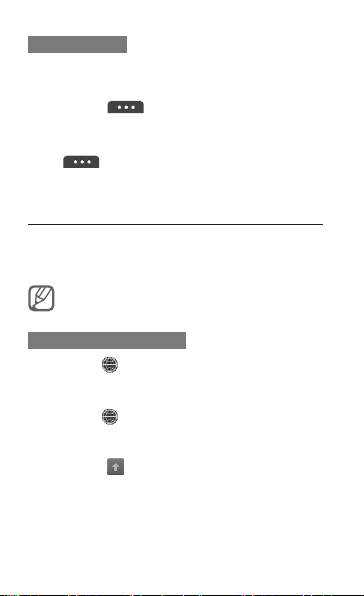
E-Mail anzeigen
Wählen Sie im Menümodus 1. E-Mail →einKonto.
Blättern Sie zum Posteingang („Eingang“).2.
Wählen Sie 3.
Wählen Sie eine E-Mail oder einen Header aus.4.
Wenn Sie einen Header ausgewählt haben, wählen 5.
Sie
anzuzeigen.
→Download.
→Abrufen, um die gesamte E-Mail
Text eingeben
Sie können Text eingeben, indem Sie Zeichen auf dem
virtuellen Tastenfeld auswählen oder indem Sie von
Hand auf dem Bildschirm schreiben.
Die verfügbaren Texteingabemodi können je nach
Region unterschiedlich sein.
Texteingabemodus ändern
Halten Sie • angetippt und wählen Sie
Tastaturtyp, um eine Texteingabemethode
auszuwählen.
Halten Sie •
Texterkennung, um zwischen dem T9- und dem
ABC-Modus umzuschalten.
Wählen Sie •
Kleinschreibung umzuschalten.
Wählen Sie • 123, um zwischen dem Symbol- bzw.
Ziffernmodus und dem ABC-Modus umzuschalten.
24
angetippt und wählen Sie
, um zwischen Groß- und

Wählen Sie • , um ein Leerzeichen einzugeben,
oder tippen Sie zweimal, um einen Punkt und
ein Leerzeichen einzugeben. Halten Sie den
Bildschirm angetippt, um häufig verwendete
Symbole anzuzeigen.
Wählen Sie •
Um einzelne Zeichen zu löschen, wählen Sie •
Zum schnellen Löschen von Wörtern halten Sie
angetippt.
T9-Modus
Wählen Sie die entsprechenden virtuellen Tasten, 1.
um ein ganzes Wort einzugeben.
Wenn das Wort richtig angezeigt wird, wählen Sie 2.
, um ein Leerzeichen einzugeben. Wenn das
richtige Wort nicht angezeigt wird, wählen Sie
oder
Liste.
ABC-Modus
Wählen Sie die entsprechende virtuelle Taste, bis das
gewünschte Zeichen im Display erscheint.
Ziffernmodus
Wählen Sie eine entsprechende virtuelle Taste, um
eine Ziffer einzugeben.
Symbolmodus
WählenSie◄oder►,umzurgewünschten1.
Symbolliste zu blättern.
, um eine neue Zeile zu beginnen.
.
und ein anderes Wort aus der angezeigten
25
